In der Welt der IT-Administration rufen mehrere Benutzer häufig dieselbe Konsole auf, um die Verwaltungs- und Kontrollaufgaben auszuführen. Dies ist in dieser Umgebung der normale Vorgang. Das Problem tritt jedoch auf, wenn wir einen aktiven Benutzer haben und nicht wissen, wie er blockiert werden soll Die Sitzung und andere Benutzer müssen teilnehmen. Dies kann ein Sicherheitsproblem darstellen. Wenn wir unsere Sitzung offen lassen und andere Benutzer alle Änderungen und Aktionen eingeben, die sie auf dem System oder in den Dateien vornehmen, geschieht dies in unserem Namen.
Heute werden wir ein Tool namens Vlock analysieren, mit dem wir unser Terminal blockieren können, ohne die Sitzung vollständig zu schließen .
Mit Vlock haben wir die Sicherheit, den unbefugten Zugriff und damit die Manipulation oder Verwaltung von Systemparametern oder Benutzern in unserer Sitzung zu verhindern. Wir können Konsolensitzungen blockieren, und es wird auch aktualisiert, um Sitzungen zu blockieren, die nicht speziell für die Konsole bestimmt sind.
1. Installieren Sie Vlock unter Linux
Für diese Analyse verwenden wir die Distribution CentOS 7. Wenn wir mit Computern arbeiten, deren Distribution RHEL, CentOS oder Fedora ist, verwenden wir den folgenden Befehl für die Installation von Vlock:
sudo yum installiere vlock
Wenn wir mit Computern arbeiten, deren Ditro Ubuntu oder Debian ist, verwenden wir den folgenden Befehl:
sudo apt-get install vlock
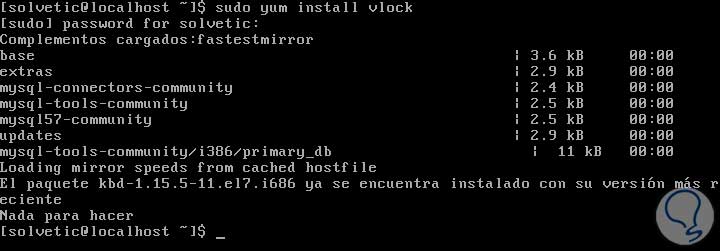
2. Wie benutzt man Vlock unter Linux?
Sobald wir Vlock installiert oder überprüft haben, dass es bereits installiert ist, können wir den Begriff vlock in der Konsole verwenden, um die Sitzung zu blockieren.

Wie wir sehen, ist es sehr einfach und praktisch, unsere Sitzungen mit Vlock zu blockieren.
3. Mit Vlock zu verwendende Parameter
Einige der Parameter, die wir verwenden können, wenn wir Vlock verwenden, sind die folgenden:
![]()

Wenn wir alle Anmeldeversuche oder fehlgeschlagenen Starts anzeigen möchten, können wir zum Überprüfen dieser Werte den folgenden Befehl verwenden:
cat /var/log/auth.log | grep "vlock"
Dieser Befehl ist sehr nützlich.
4. Vlock in Debian- oder Ubuntu-Umgebungen
Wir haben die Eigenschaften von Vlock in CentOS- oder RHEL-Umgebungen gesehen, aber wir werden einige kleine Änderungen in der Debian- oder Ubuntu-Edition bemerken. In diesem Fall sehen wir Vlock in einer Debian 8-Umgebung.

Die erste auffällige Änderung ist die Version von Vlock, während es in CentOS oder RHEL 1.15.5 in Debian oder Ubuntu 2.2.2 ist.
In Vlock für Debian werden wir sehen, dass wir zusätzliche Optionen haben, wie zum Beispiel:
Dies sind die Neuigkeiten, die Vlock unter diesen Distributionen hat. Zusätzlich können wir eine kleine Änderung im Sperrfenster sehen:


Wie wir gesehen haben, können wir dank dieses kleinen Dienstprogramms unsere virtuellen Konsolen sichern und verhindern, dass andere Benutzer auf unsere Benutzer zugreifen und unbefugte Änderungen oder Modifikationen vornehmen, die sich auf unsere Anmeldeinformationen auswirken.
Unabhängig von der von uns verwendeten Distribution werden wir feststellen, dass die Funktionalität trotz geringfügiger Änderungen dieselbe ist: Aktive Sitzungen schützen und blockieren . Lassen Sie uns dieses einfache Tool nutzen und eine sichere Umgebung haben. Ein weiteres Tutorial, das Sie interessieren könnte, ist das folgende:
Überwachen Sie die Linux-Benutzeraktivität